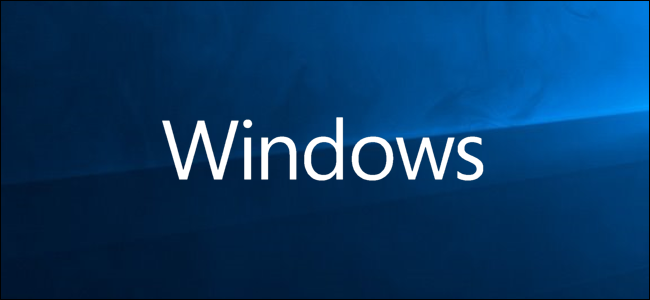
La imagen de su cuenta es lo que ve en la pantalla de inicio de sesión de Windows y en el menú Inicio. Windows asigna a las nuevas cuentas de usuario en Windows 10 una imagen de perfil genérica, pero es fácil cambiarla a cualquier imagen que desee. Aquí le mostramos cómo agregar un poco de estilo a su cuenta.
A menos que esté utilizando una cuenta de Microsoft que ya tenga una imagen asociada, Microsoft configuró su imagen de perfil en la imagen de usuario predeterminada para Windows: una silueta genérica de una persona.
Para cambiar la imagen, presione Inicio, haga clic en la imagen de su cuenta en el lado izquierdo y luego haga clic en el comando «Cambiar configuración de la cuenta». (También puede llegar allí dirigiéndose a Configuración> Cuentas> Su información).
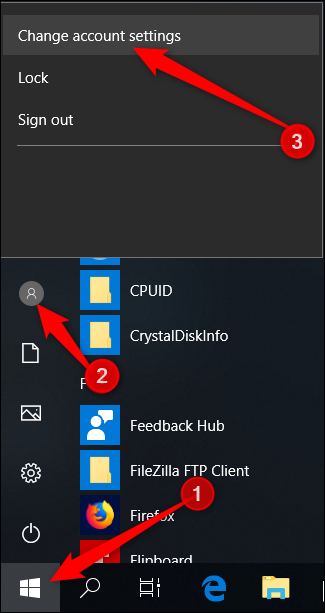
Independientemente de cómo llegue a la pantalla Cuentas, verá dos opciones para cambiar su imagen. Haga clic en «Cámara» para utilizar una cámara conectada para tomar una foto o haga clic en «Buscar una» para localizar un archivo de imagen en su PC. Buscaremos una imagen local para este ejemplo.
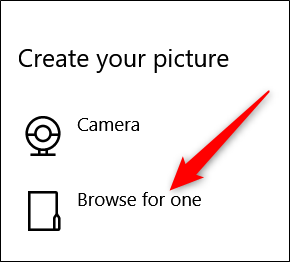
Navegue hasta la imagen que desea usar como imagen de su nueva cuenta y luego haga clic en el botón «Elegir imagen».
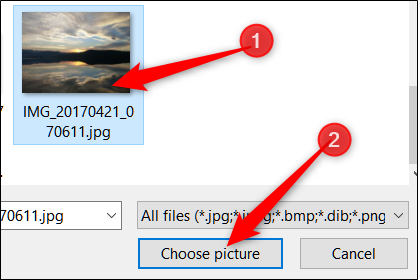
Tenga en cuenta que Windows cambiará el tamaño y recortará automáticamente la imagen que seleccione. Si no obtiene el resultado que desea de la imagen que seleccionó, puede intentar recortar y cambiar el tamaño de la imagen usted mismo. Windows usa una imagen de 448 × 448 píxeles para la pantalla de inicio de sesión.
Después de cambiar su imagen, si desea volver a las fotos que ya cargó, simplemente haga clic en la miniatura de la que está a la derecha de la selección actual. Sin embargo, esto solo funcionará para las últimas tres imágenes que haya utilizado.
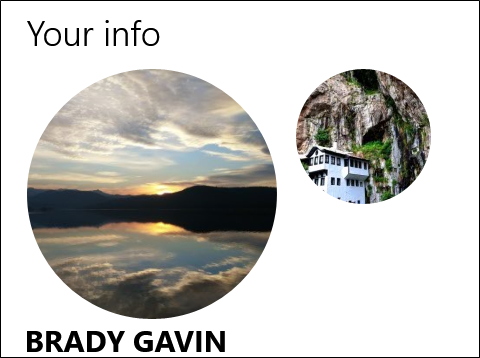
Eso es todo al respecto. Has cambiado con éxito la imagen de tu cuenta a algo que diga un poco más sobre quién eres.


